 linux常用命令详解.docx
linux常用命令详解.docx
- 文档编号:26850457
- 上传时间:2023-06-23
- 格式:DOCX
- 页数:16
- 大小:114.38KB
linux常用命令详解.docx
《linux常用命令详解.docx》由会员分享,可在线阅读,更多相关《linux常用命令详解.docx(16页珍藏版)》请在冰豆网上搜索。
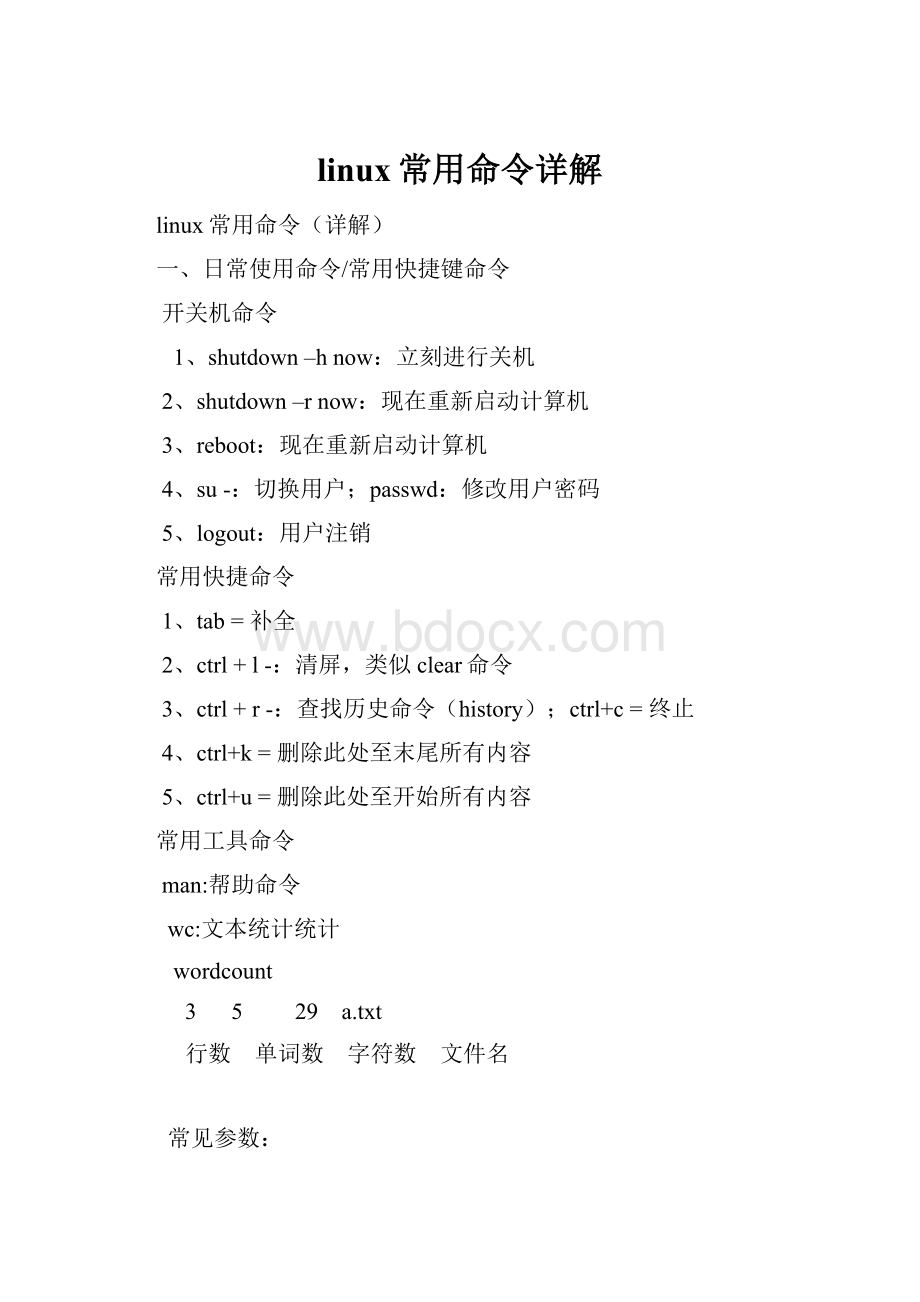
linux常用命令详解
linux常用命令(详解)
一、日常使用命令/常用快捷键命令
开关机命令
1、shutdown–hnow:
立刻进行关机
2、shutdown–rnow:
现在重新启动计算机
3、reboot:
现在重新启动计算机
4、su-:
切换用户;passwd:
修改用户密码
5、logout:
用户注销
常用快捷命令
1、tab=补全
2、ctrl+l-:
清屏,类似clear命令
3、ctrl+r-:
查找历史命令(history);ctrl+c=终止
4、ctrl+k=删除此处至末尾所有内容
5、ctrl+u=删除此处至开始所有内容
常用工具命令
man:
帮助命令
wc:
文本统计统计
wordcount
3 5 29 a.txt
行数 单词数 字符数 文件名
常见参数:
-l:
只查看行数
-w:
只查看单词数
-c:
只查看字符数
du:
文件大小统计
格式:
du[选项参数]dir_path
常见参数:
-s:
只统计该文件目录的大小,不递归
-h:
人性化的显示单位
find:
文件检索命令
findpath-option[-print][-exec-okcommand]{}\;
参数说明:
find根据下列规则判断path和expression,在命令列上第一个-(),!
之前的部份为path,之后的是expression。
如果path是空字串则使用目前路径,如果expression是空字串则使用-print为预设expression。
-mount,-xdev:
只检查和指定目录在同一个文件系统下的文件,避免列出其它文件系统中的文件
-aminn:
在过去n分钟内被读取过
-anewerfile:
比文件file更晚被读取过的文件
-atimen:
在过去n天内被读取过的文件
-cminn:
在过去n分钟内被修改过
-cnewerfile:
比文件file更新的文件
-ctimen:
在过去n天内被修改过的文件
-empty:
空的文件-gidnor-groupname:
gid是n或是group名称是name
-ipathp,-pathp:
路径名称符合p的文件,ipath会忽略大小写
-namename,-inamename:
文件名称符合name的文件。
iname会忽略大小写
-sizen:
文件大小是n单位,b代表512位元组的区块,c表示字元数,k表示kilobytes,w是二个位元组。
-typec:
文件类型是c的文件。
d:
目录
c:
字型装置文件
b:
区块装置文件
p:
具名贮列
f:
一般文件
l:
符号连结
s:
socket
-pidn:
processid是n的文件
你可以使用()将运算式分隔,并使用下列运算。
exp1-andexp2
!
expr
-notexpr
exp1-orexp2
exp1,exp2
实例
将目前目录及其子目录下所有延伸档名是c的文件列出来。
#find.-name"*.c"
将目前目录其其下子目录中所有一般文件列出
#find.-typef
将目前目录及其子目录下所有最近20天内更新过的文件列出
#find.-ctime-20
查找/var/log目录中更改时间在7日以前的普通文件,并在删除之前询问它们:
#find/var/log-typef-mtime+7-okrm{}\;
查找前目录中文件属主具有读、写权限,并且文件所属组的用户和其他用户具有读权限的文件:
#find.-typef-perm644-execls-l{}\;
为了查找系统中所有文件长度为0的普通文件,并列出它们的完整路径:
#find/-typef-size0-execls-l{}\;
二、常用目录/文件操作命令
1.展示目录列表命令ls(list)
ls 展示当前目录下的可见文件
ls-a 展示当前目录下所有的文件(包括隐藏的文件)
ls-l(ll) 展示当前目录下文件的详细信息
ll-a 展示当前目录下所有文件的详细信息
ll-h 友好的显示当前目录下文件的详细信息(其实就是文件的大小可读性更强了)
pwd:
显示目前的目录
2.切换目录命令cd(changedirectory)
cdtest切换到test目录下
cd..切换到上一级目录
cd/切换到系统根目录下
cd~切换到当前用户的根目录下
cd-切换到上一级所在的目录
3.目录的创建(mkdir)和删除(rmdir)命令
mkdirtest在当前目录下创建一个test目录
mkdir-ptest/a/b在test目录下的a目录下创建一个b目录,如果上一级目录不存在,则连它的父目录一起创建
rmdirtest删除当前目录下的test目录(注意:
该命令只能够删除空目录)
4.文件的创建(touch)和删除(rm)命令
touchtest.txt 在当前目录下创建一个test.txt的文件
rmtest.txt删除test.txt的文件(带询问的删除,需输入y才能删除)
rm-ftest.txt直接删除text.txt文件
rm-rtest递归删除,即删除test目录以及其目录下的子目录(带询问的删除)
rm-rftest直接删除test目录以及其目录下的子目录
5.文件打包或解压命令tar
打包并压缩文件
Linux中的打包文件一般是以.tar结尾的,压缩的命令一般是以.gz结尾的。
而一般情况下打包和压缩是一起进行的,打包并压缩后的文件的后缀名一般.tar.gz。
命令:
tar-zcvf打包压缩后的文件名要打包压缩的文件
其中:
z:
调用gzip压缩命令进行压缩
c:
打包文件
v:
显示运行过程
f:
指定文件名
示例:
打包并压缩/test下的所有文件压缩后的压缩包指定名称为xxx.tar.gz
tar-zcvfxxx.tar.gzaaa.txtbbb.txtccc.txt
或:
tar-zcvfxxx.tar.gz/test/*
解压压缩包(重点)
命令:
tar[-xvf]压缩文件
其中:
x:
代表解压
示例:
将/test下的xxx.tar.gz解压到当前目录下
tar-xvfxxx.tar.gz
示例:
将/test下的xxx.tar.gz解压到根目录/usr下
tar-xvfxxx.tar.gz-C/usr------C代表指定解压的位置
Linux的权限命令
权限是Linux中的重要概念,每个文件/目录等都具有权限,通过ls-l命令我们可以查看某个目录下的文件或目录的权限
文件的类型:
d:
代表目录
-:
代表文件
l:
代表链接(可以认为是window中的快捷方式)
后面的9位分为3组,每3位置一组,分别代表属主的权限,与当前用户同组的用户的权限,其他用户的权限
r:
代表权限是可读,r也可以用数字4表示
w:
代表权限是可写,w也可以用数字2表示
x:
代表权限是可执行,x也可以用数字1表示
linux中用户的分类
小李 小李对象 老王
所有者u 同组用户g 其他人o
linux中文件权限
读r 写w 执行x 没有权限-
文件详情信息:
-rw-r--r--.1rootroot 5Aug2802:
27a.txt
drwxr-xr-x.2rootroot 4096Aug2708:
52test
第一位:
d:
目录,-:
文件
rw- r-- r--
所有者 同组用户 其他人
只有读写 只有读 只有读
1:
该文件的链接数
root:
文件所属者
root:
文件所属组
5Aug2802:
27:
最后的修改时间
修改文件/目录的权限的命令:
chmod
示例:
修改/test下的aaa.txt的权限为属主有全部权限,属主所在的组有读写权限,其他用户只有读的权限
chmodu=rwx,g=rw,o=raaa.txt
上述示例还可以使用数字表示:
chmod764aaa.txt
修改文件的所属用户和所属组chown
chownusername:
groupNameaa.txt
chownusername:
aa.txt
chown:
groupNameaa.txt
-R:
递归子目录修改所属者和所属组
三、文件/文件夹的cprm及文件的查看
cp即拷贝文件和目录。
语法:
[root@www~]#cp[-adfilprsu]来源档(source)目标档(destination)
[root@www~]#cp[options]source1source2source3....directory
选项与参数:
-a:
相当於-pdr的意思,至於pdr请参考下列说明;(常用)
-d:
若来源档为连结档的属性(linkfile),则复制连结档属性而非文件本身;
-f:
为强制(force)的意思,若目标文件已经存在且无法开启,则移除后再尝试一次;
-i:
若目标档(destination)已经存在时,在覆盖时会先询问动作的进行(常用)
-l:
进行硬式连结(hardlink)的连结档创建,而非复制文件本身;
-p:
连同文件的属性一起复制过去,而非使用默认属性(备份常用);
-r:
递归持续复制,用於目录的复制行为;(常用)
-s:
复制成为符号连结档(symboliclink),亦即『捷径』文件;
-u:
若destination比source旧才升级destination!
用root身份,将root目录下的.bashrc复制到/tmp下,并命名为bashrc
[root@www~]#cp~/.bashrc/tmp/bashrc
[root@www~]#cp-i~/.bashrc/tmp/bashrc
cp:
overwrite`/tmp/bashrc'?
n<==n不覆盖,y为覆盖
rm(移除文件或目录)
语法:
rm[-fir]文件或目录
选项与参数:
-f:
就是force的意思,忽略不存在的文件,不会出现警告信息;
-i:
互动模式,在删除前会询问使用者是否动作
-r:
递归删除啊!
最常用在目录的删除了!
这是非常危险的选项!
!
!
将刚刚在cp的实例中创建的bashrc删除掉!
[root@wwwtmp]#rm-ibashrc
rm:
removeregularfile`bashrc'?
y
如果加上-i的选项就会主动询问喔,避免你删除到错误的档名!
mv(移动文件与目录,或修改名称)
语法:
[root@www~]#mv[-fiu]sourcedestination
[root@www~]#mv[options]source1source2source3....directory
选项与参数:
-f:
force强制的意思,如果目标文件已经存在,不会询问而直接覆盖;
-i:
若目标文件(destination)已经存在时,就会询问是否覆盖!
-u:
若目标文件已经存在,且source比较新,才会升级(update)
[root@www~]#cd/tmp
[root@wwwtmp]#cp~/.bashrcbashrc
[root@wwwtmp]#mkdirmvtest
[root@wwwtmp]#mvbashrcmvtest
将某个文件移动到某个目录去,就是这样做!
将刚刚的目录名称更名为mvtest2
[root@wwwtmp]#mvmvtestmvtest2
Linux文件内容查看
Linux系统中使用以下命令来查看文件的内容:
cat 由第一行开始显示文件内容
tac 从最后一行开始显示,可以看出tac是cat的倒著写!
nl 显示的时候,顺道输出行号!
more一页一页的显示文件内容
less与more类似,但是比more更好的是,他可以往前翻页!
head只看头几行
tail只看尾巴几行
你可以使用man[命令]来查看各个命令的使用文档,如:
mancp。
cat
由第一行开始显示文件内容
语法:
cat[-AbEnTv]
选项与参数:
-A:
相当於-vET的整合选项,可列出一些特殊字符而不是空白而已;
-b:
列出行号,仅针对非空白行做行号显示,空白行不标行号!
-E:
将结尾的断行字节$显示出来;
-n:
列印出行号,连同空白行也会有行号,与-b的选项不同;
-T:
将[tab]按键以^I显示出来;
-v:
列出一些看不出来的特殊字符
检看/etc/issue这个文件的内容:
[root@www~]#cat/etc/issue
CentOSrelease6.4(Final)
Kernel\ronan\m
tac
tac与cat命令刚好相反,文件内容从最后一行开始显示,可以看出tac是cat的倒着写!
如:
[root@www~]#tac/etc/issue
Kernel\ronan\m
CentOSrelease6.4(Final)
nl
显示行号
语法:
nl[-bnw]文件
选项与参数:
-b:
指定行号指定的方式,主要有两种:
-ba:
表示不论是否为空行,也同样列出行号(类似cat-n);
-bt:
如果有空行,空的那一行不要列出行号(默认值);
-n:
列出行号表示的方法,主要有三种:
-nln:
行号在荧幕的最左方显示;
-nrn:
行号在自己栏位的最右方显示,且不加0;
-nrz:
行号在自己栏位的最右方显示,且加0;
-w:
行号栏位的占用的位数。
实例一:
用nl列出/etc/issue的内容
[root@www~]#nl/etc/issue
1CentOSrelease6.4(Final)
2Kernel\ronan\m
more
一页一页翻动
[root@www~]#more/etc/man.config
#Generatedautomaticallyfromman.conf.inbythe
#configurescript.
#man.conffromman-1.6d
....(中间省略)....
--More--(28%)<==重点在这一行喔!
你的光标也会在这里等待你的命令
在more这个程序的运行过程中,你有几个按键可以按的:
空白键(space):
代表向下翻一页;
Enter:
代表向下翻『一行』;
/字串:
代表在这个显示的内容当中,向下搜寻『字串』这个关键字;
:
f:
立刻显示出档名以及目前显示的行数;
q:
代表立刻离开more,不再显示该文件内容。
b或[ctrl]-b:
代表往回翻页,不过这动作只对文件有用,对管线无用。
less
一页一页翻动,以下实例输出/etc/man.config文件的内容:
[root@www~]#less/etc/man.config
#Generatedautomaticallyfromman.conf.inbythe
#configurescript.
#man.conffromman-1.6d
....(中间省略)....
:
<==这里可以等待你输入命令!
less运行时可以输入的命令有:
空白键:
向下翻动一页;
[pagedown]:
向下翻动一页;
[pageup]:
向上翻动一页;
/字串:
向下搜寻『字串』的功能;
?
字串:
向上搜寻『字串』的功能;
n:
重复前一个搜寻(与/或?
有关!
)
N:
反向的重复前一个搜寻(与/或?
有关!
)
q:
离开less这个程序;
head
取出文件前面几行
语法:
head[-nnumber]文件
选项与参数:
-n:
后面接数字,代表显示几行的意思
[root@www~]#head/etc/man.config
默认的情况中,显示前面10行!
若要显示前20行,就得要这样:
[root@www~]#head-n20/etc/man.config
tail
取出文件后面几行
语法:
tail[-nnumber]文件
选项与参数:
-n:
后面接数字,代表显示几行的意思
-f:
表示持续侦测后面所接的档名,要等到按下[ctrl]-c才会结束tail的侦测
[root@www~]#tail/etc/man.config
#默认的情况中,显示最后的十行!
若要显示最后的20行,就得要这样:
[root@www~]#tail-n20/etc/man.config
网络管理:
ping、ifconfig
服务管理命令:
service:
必须掌握
格式:
services_namestart|stop|status|restart
linux系统所有自带服务名称:
/etc/init.d/
关闭防火墙服务serviceiptablesstop
重启网络服务:
servicenetworkrestart
mysql数据库服务的名称:
mysql版本低于5.5 mysqld
mysql版本高于5.5 mysql
chkconfig:
设置是否开机启动
chkconfigiptables--list
chkconfigiptableson|off
进程管理:
ps
ps:
查当前进程
查看java的进程
ps-ef|grepjava
jps:
==(ps-ef|grepjava)只有在linux中安装了JDK才能用
kill:
杀死某个进程
kill-9pid
端口管理
nststat:
查看端口开放情况
-a:
表示列举所有的连接、服务器监听
-t:
列出所有tcp协议的服务
-u:
列出所有udp协议的服务
-n:
使用端口号来显示
-l:
列出所有的监听
-p:
列出所有服务的进程id(pid)
常用:
netstat-atunlp
redhat的selinux安全机制
关闭selinux安全机制
vim/etc/selinux/config
SELINUX=disabled
重启机器生效
- 配套讲稿:
如PPT文件的首页显示word图标,表示该PPT已包含配套word讲稿。双击word图标可打开word文档。
- 特殊限制:
部分文档作品中含有的国旗、国徽等图片,仅作为作品整体效果示例展示,禁止商用。设计者仅对作品中独创性部分享有著作权。
- 关 键 词:
- linux 常用命令 详解
 冰豆网所有资源均是用户自行上传分享,仅供网友学习交流,未经上传用户书面授权,请勿作他用。
冰豆网所有资源均是用户自行上传分享,仅供网友学习交流,未经上传用户书面授权,请勿作他用。


 《C12343098汽轮机操作规程》要点.docx
《C12343098汽轮机操作规程》要点.docx
